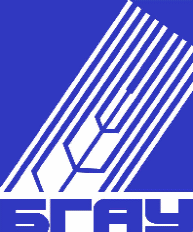- •Общие указания
- •Содержание
- •Тема 1. Основы моделирования
- •1. Запуск Автокад.
- •2. Настройка интерфейса.
- •4.2 Трехмерные примитивы AutoCad
- •6. Слои
- •Тема 2. Привязки
- •Зумирование, панорамирование. Обший вид. Порядок рисования.
- •2. Виды. Общий вид. Мск. Видовые экраны.
- •3. Текущие привязки.
- •4. Разовые привязки.
- •5. Отмена объектной привязки.
- •6. Выбор режимов привязки.
- •Моделирование и редактирование примитивов. Узелки. Палитра свойств. Контекстное меню.
- •Тема 3. Режимы рисования
- •1. Единицы измерения
- •Режимы рисования: сетка, шаг, ортогональный
- •Тема 4. Редактирование объектов.
- •Выбор объектов.
- •2. Удаление и восстановление объектов
- •3. Редактирование объектов с помощью ручек, палитры свойств, командой Редактирование
- •Тема 5. Сплайновые кривые
- •Тема 6. Блоки и атрибуты
- •Тема 7. 3d примитивы
- •Тема 8. Сложное тело.
- •Тема 9. Редактирование в трехмерном пространстве
- •1. Редактирование трехмерных простых тел
- •2. Редактирование трехмерных сложных тел
- •Тема 10. Текст. Таблица.
- •1. Создание текста
- •2. Формирование таблицы
- •Тема 11. Размеры.
- •1. Простановка размеров
- •2. Управление размерными стилями
- •Тема 12. Формирование чертежа в пространстве листа
- •3. Упражнения
- •Тема 13. Формирование чертежей 3d моделей.
- •Тема 14. Визуализация сцен (тонирование и анимация)
- •1. Тонирование
- •2. 3D просмотр
- •Анимация.
- •Тема 15. Пользовательские образцы штриховки.
- •Тема 16. Применение программы FairCuveModeler для моделирования кривых линий и поверхностей высокого качества
- •Тема 17. Построение 3d модели участка дороги с площадкой на местности по карте и формирование чертежа Построение топографического 3d тела местности по карте.
- •Тема 18. Построение 3d модели участка дороги с площадкой. Подготовка 3d тел для формирования радиусного участка дороги.
- •Тема 19. Построение 3d модели участка дороги с площадкой. Подготовка 3d тела для формирования горизонтальной площадки.
- •Тема 20. Построение 3d модели участка дороги с площадкой. Построение участка местности булевыми операциями
МИНИСТЕРСТВО СЕЛЬСКОГО ХОЗЯЙСТВА РОССИЙСКОЙ ФЕДЕРАЦИИ
|
Кафедра начертательной геометрии и графики
ЕН.В.03 КОМПЬЮТЕРНЫЙ ПРАКТИКУМ
Методические указания
к лабораторным занятиям по компьютерному практикуму
в системе AutoCAD
Направление подготовки дипломированного специалиста
120300 ЗЕМЛЕУСТРОЙСТВО И КАДАСТРЫ
Специальность 120301 Землеустройство
120302 Земельный кадастр
120303 Городской кадастр
Уфа 2009
УДК …
ББК …
Н …
Рекомендовано к изданию методической комиссией факультета землеустройство и лесного хозяйства ( протокол № … от 2009 г.)
Составители : доцент Муфтеев В.Г.
ассистент Магазов Р.А.
Рецензент: ст. преподаватель Сакаев Р.А.
Ответственный за выпуск: заведующая кафедрой начертательной геометрии и графики доцент Тархова Л.М.
Лицензия РБ на издательскую деятельность № … от … 2009 г.
Лицензия на полиграфическую деятельность №6848366 от 21 июня 2000 г.
Подписано в печать _______ 2009 г. Формат 60х84. Бумага полиграфическая.
Гарнитура Таймс. Усл. печ. л.2,9 . Тираж 100 экз. Заказ № _______
Издательство Башкирского государственного аграрного университета.
Типография Башкирского государственного аграрного университета.
Адрес издательства и типографии: 450001, г. Уфа, ул. 50 лет Октября, 34.
Общие указания
В данной учебной программе изучается “Классический AutoCAD”. Рабочее пространство “Классический AutoCAD” устанавливается кнопкой “Переключение рабочих пространств”.
Для изучения базовых команд AutoCAD используются примеры и упражнения из книги [Соколова Т. AutoCAD 2007].
Методические указания в электронном виде содержат гиперссылки, которые позволяют перемещаться по тексту и открывать файлы упражнений.
В содержания выбирается тема занятия, прочитываются методические указания и выполняются упражнения. Упражнения имеют пояснения.
В русифицированном AutoCAD оригинальные команды на английском языке вводятся с добавлением знака подчеркивания. Например, вместо
отрезок
_line
Содержание
Тема 1. Основы моделирования
Тема 2. Привязки
Тема 3. Режимы рисования
Тема 4. Редактирование объектов
Тема 5. Сплайновые кривые
Тема 6. Блоки и атрибуты
Тема 7. 3D примитивы
Тема 8. Сложное тело
Тема 9. Редактирование в трехмерном пространстве
Тема 10. Текст и таблица
Тема 11. Размеры
Тема 12. Формирование чертежа в пространстве листа
Тема 13. Формирование чертежей 3D моделей
Тема 14. Визуализация сцен
Тема 15. Пользовательские образцы штриховок
Тема 1. Основы моделирования
Цель: Ознакомление с программной средой AutoCAD (Автокад)
Перед выполнением работы необходимо ознакомиться с разделами справки Автокад:
Руководство пользователя > Пользовательский интерфейс
1. Запуск Автокад.
Пуск – Все программы – Autodesk – AutoCAD либо нажатием ярлыка программы на Рабочем столе
Создание нового файла на основе шаблона (Файл – Создать – acad.dwt). Каждый шаблон имеет изначальные настройки.
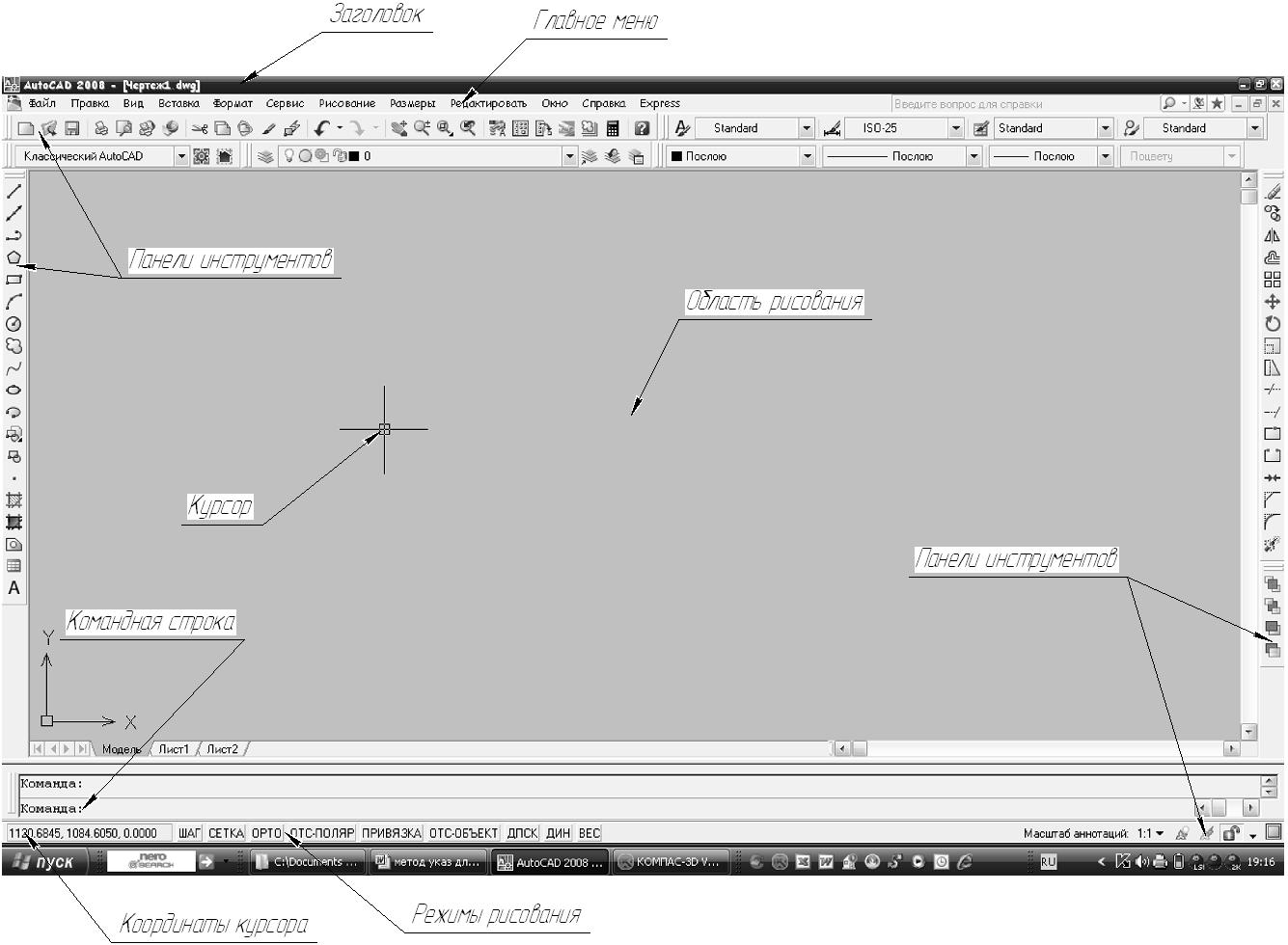
Рисунок 1.1 Внешний вид окна программы
2. Настройка интерфейса.
Вызов диалогового окна Настройка (Сервис – Настройка… или вызов контекстного меню правой кнопкой мыши и выбор пункта Настройка…)
Упражнение 1
Установить Экранное меню (Сервис – Настройка… - Экран – установить флажок Экранное меню).
Изменить цвет экрана (Сервис – Настройка… - Экран - Цвета - Цвет - Выбрать цвет).
Изменить размер перекрестья (Сервис – Настройка… - Экран – Размер перекрестья)
3 Установка вида.
Пункт главного меню Вид – 3D виды
Пункт главного меню Вид – Орбита
Упражнение 2
Установить северо-восточную изометрию.
Применить все виды орбит. Выяснить их особенности.
4. Инструментальные палитры
Нажатие правой кнопки мыши на любой открытой инструментальной палитре вызывает список инструментальных палитр
Упражнение 3
Вызвать инструментальную палитру Вид и установить различные виды, остановиться на виде сверху.
5. Примитивы AutoCAD
5.1 Плоские примитивы AutoCAD
Рисование примитивов мышью
Пункт главного меню Черчение, а также инструментальная палитра Черчение или в Экранном меню пункт РИСУЙ 1
После выбора примитива вводим координаты устройством указания (мышкой), щелкая в области рабочего окна.
Для прекращения дальнейшего рисования нажимаем Esc или Enter, либо вызываем правой кнопкой мыши контекстное меню и выбираем пункт Enter. Также можно использовать команды из Экранного меню.
Упражнение 4.
Нарисуйте плоские примитивы: отрезок, луч, прямая, мультилиния, окружность, 3Dполилиния, полилиния, многоугольник, прямоугольник, спираль, дуга, круг, кольцо, сплайн, эллипс, точка.
При рисовании сплайна, отрезка, полилинии применяйте команду Замкнуть.
Измените отображение точек Формат – Отображение точек…
Установите северо-восточную изометрию, поверните орбиту. Все объекты располагаются в плоскости.
Рисование примитивов заданием координат точек и параметров в командной строке
Форма записи абсолютных координат точки в командной строке: X,Y,Z.
Упражнение 5. Нарисуйте отрезок с абсолютными координатами точек А(10,3; 15; 0), В(40,5; 50,6; 0). Координата по Z равна нулю, её можно не записывать. Дробная часть числа от целой отделяется точкой, числа друг от друга отделяются запятой.
Выполните команду Отрезок и в командной строке введите
10.3,15 Enter
40.5,50.6 Enter
Упражнение 6. Постройте два отрезка в абсолютных полярных координатах с использованием текущего направления отсчета углов. Введите в командной строке следующее:
Команда: Отрезок
0,0 Enter
4<120 Enter
5<30 Enter
![]()
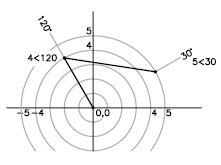
Форма записи координат точки относительно координат предыдущей точки: @X,Y,Z.
Упражнение 7. Ввод относительных координат. Нарисуйте отрезок с координатами первой точки А(10; 15) вторая точка отстоит от первой по X на +20, по Y на -30.
Задайте координаты первой точки и приращения для второй
10,15 Enter
@20,30 Enter
Форма записи относительных координат точки по длине и углу: @длина<угол.
Дробный угол пишется так: градусы d минуты ' секунды " (например, 30d25'15'').
Упражнение 8. Нарисуйте отрезок с координатами первой точки А(10,5; 15) вторая точка отстоит от первой на расстоянии 50 под углом 30 град.
Введите координаты первой точки и
10.5,15 Enter
@10<30 Enter